構成サーバーをデプロイする
Azure への VMware 仮想マシンと物理サーバーのディザスター リカバリーに Azure Site Recovery を使うときは、オンプレミスの構成サーバーを展開します。 構成サーバーは、オンプレミスの VMware と Azure の間の通信を調整します。 データのレプリケーションも管理します。 この記事では、VMware VM を Azure にレプリケートするときの構成サーバーの展開に必要な手順について説明します。 物理サーバーのレプリケーション用に構成サーバーを設定する必要がある場合は、「物理サーバーの Azure へのディザスター リカバリーのために構成サーバーを設定する」を参照してください。
ヒント
Azure Site Recovery アーキテクチャの一部としての構成サーバーの役割については、「VMware から Azure へのディザスター リカバリー アーキテクチャ」を参照してください。
OVA テンプレートを使用して構成サーバーをデプロイする
構成サーバーは、特定の最小限のハードウェアおよびサイズ要件に基づいて、高可用性 VMware VM として設定する必要があります。 便利で簡単なデプロイを実現するために、Site Recovery では、ここに記載されているすべての必須要件に準拠する構成サーバーを設定するためのダウンロード可能な Open Virtualization Application (OVA) テンプレートが提供されます。
前提条件
構成サーバーの最小限のハードウェア要件を以下のセクションにまとめます。
構成およびプロセス サーバーの要件
ハードウェア要件
| コンポーネント | 要件 |
|---|---|
| CPU コア数 | 8 |
| RAM | 16 GB |
| ディスクの数 | 3、OS ディスク、プロセス サーバーのキャッシュ ディスク、フェールバック用リテンション ドライブを含みます |
| ディスクの空き領域 (プロセス サーバー キャッシュ) | 600 GB |
| ディスクの空き領域 (リテンション ディスク) | 600 GB |
ソフトウェア要件
| コンポーネント | 要件 |
|---|---|
| オペレーティング システム | Windows Server 2012 R2 Windows Server 2016 注: Windows Server 2019 は、最新化されたアーキテクチャでのみサポートされています。 クラシック アーキテクチャは非推奨になっているため、新機能のサポートは追加されません。 最新化されたアーキテクチャの使用をお勧めします。 |
| オペレーティング システムのロケール | 英語 (en-*) |
| Windows Server の役割 | これらの役割を有効にしないでください。 - Active Directory Domain Services - インターネット インフォメーション サービス - Hyper-V |
| グループ ポリシー | これらのグループ ポリシーを有効にしないでください。 - コマンド プロンプトへのアクセス禁止。 - レジストリ編集ツールへのアクセス禁止。 - ファイル添付の信頼ロジック。 - スクリプト実行の有効化。 詳細情報 |
| IIS | - 既存の Web サイトが存在しない - ポート 443 でリッスンしている既存の Web サイト/アプリケーションが存在しない - 匿名認証を有効にする - FastCGI 設定を有効にする |
| FIPS (連邦情報処理標準) | FIPS モードを有効にしない |
ネットワークの要件
| コンポーネント | 要件 |
|---|---|
| IP アドレスの種類 | 静的 |
| Port | 443 (コントロール チャネルのオーケストレーション) 9443 (データ転送) |
| NIC の種類 | VMXNET3 (構成サーバーが VMware VM である場合) |
| インターネット アクセス (直接またはプロキシを介して、サーバーから次の URL にアクセスできる必要があります) | |
| *.backup.windowsazure.com | レプリケートされたデータの転送と調整に使用 |
| *.blob.core.windows.net | レプリケートされたデータを格納するストレージ アカウントへのアクセスに使用。 キャッシュ ストレージ アカウントの特定の URL を指定できます。 |
| *.hypervrecoverymanager.windowsazure.com | レプリケーション管理操作と調整に使用 |
| https://login.microsoftonline.com | レプリケーション管理操作と調整に使用 |
| time.nist.gov | システム時刻とグローバル時刻間の時刻同期の確認に使用 |
| time.windows.com | システム時刻とグローバル時刻間の時刻同期の確認に使用 |
|
OVF の設定では、次の追加 URL にアクセスできる必要があります。 Microsoft Entra ID によるアクセス制御と ID 管理に使用されます。 |
| https://dev.mysql.com/get/Downloads/MySQLInstaller/mysql-installer-community-5.7.20.0.msi | MySQL のダウンロードを完了するためのものです。
いくつかのリージョンでは、ダウンロードが CDN URL にリダイレクトされる場合があります。 必要に応じて、CDN URL も確実に承認されているようにしてください。 |
Note
Site Recovery コンテナーへのプライベート リンク接続がある場合は、構成サーバーへの追加のインターネット アクセスは不要です。 これには例外があり、OVA テンプレートを使用して CS マシンを設定しているときに、プライベート リンク アクセス以外から次の URL にアクセスする必要があります: https://www.live.com、https://www.microsoft.com。 これらの URL へのアクセスを許可しない場合は、Unified Installer を使用して CS を設定してください。
Note
VMware と物理マシンを保護するためにプライベート エンドポイントを設定する場合は、構成サーバーに MySQL を手動でインストールする必要があります。 こちらの手順に従って、手動インストールを実行してください。
必要なソフトウェア
| コンポーネント | 要件 |
|---|---|
| VMware vSphere PowerCLI | バージョン 9.14 以降では必要ありません |
| MYSQL | MySQL をインストールする必要があります。 手動でインストールするか、または Site Recovery によってインストールすることができます。 (詳細については、「 設定の構成」を参照してください) |
Note
構成サーバーでは MySQL をアップグレードできません。
サイズ設定と容量の要件
次の表は、構成サーバーの容量の要件をまとめたものです。 複数の VMware VM をレプリケートする場合、容量プラン作成の考慮事項を確認し、Azure Site Recovery Deployment Planner ツールを実行します。
| CPU | [メモリ] | キャッシュ ディスク | データの変更率 | レプリケートされたマシン |
|---|---|---|---|---|
| 8 vCPU 2 ソケット * 4 コア @ 2.5 GHz |
16 GB | 300 GB | 500 GB 以下 | 100 台未満のマシン |
| 12 vCPU 2 ソケット * 6 コア @ 2.5 GHz |
18 GB | 600 GB | 500 GB ~ 1 TB | 100 ~ 150 台のマシン |
| 16 vCPU 2 ソケット * 8 コア @ 2.5 GHz |
32 GB | 1 TB (テラバイト) | 1 ~ 2 TB | 150 ~ 200 台のマシン |
Microsoft Entra アクセス許可の要件
Azure Site Recovery サービスに構成サーバーを登録するには、Microsoft Entra ID で設定された次のいずれかのアクセス許可を持つユーザーが必要です。
アプリケーションを作成するには、アプリケーション開発者のロールがユーザーに必要です。
- 確認するには、Azure portal にサインインします。
- Microsoft Entra ID>ロールと管理者に移動します。
- アプリケーション開発者のロールがユーザーに割り当てられていることを確認します。 割り当てられていない場合、このアクセス許可を持つユーザーを使用するか、アクセス許可の有効化を管理者に要求します。
アプリケーション開発者のロールを割り当てることができない場合は、ID を作成するユーザーに対して [ユーザーはアプリケーションを登録できる] フラグが [はい] に設定されていることを確認します。 これらのアクセス許可を有効にするには、次の手順を実行します。
- Azure portal にサインインします。
- Microsoft Entra ID>ユーザー設定に移動します。
- [アプリの登録] の [ユーザーはアプリケーションを登録できる] で、 [はい] を選択します。
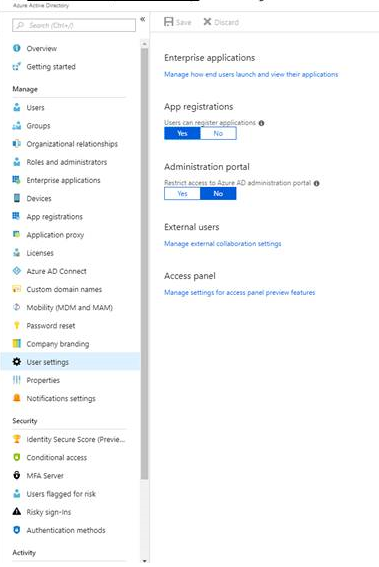
Note
Active Directory フェデレーション サービス (AD FS) はサポートされていません。 Microsoft Entra ID で管理アカウントを使用します。
テンプレートをダウンロードする
コンテナーで、 [インフラストラクチャの準備]>[ソース] の順に移動します。
[ソースの準備] で [+ 構成サーバー] を選びます。
[サーバーの追加] で、 [サーバーの種類] に [VMware の構成サーバー] が表示されていることを確認します。
構成サーバー用の OVA テンプレートをダウンロードします。
ヒント
構成サーバー テンプレートの最新バージョンは、Microsoft ダウンロード センターから直接ダウンロードすることもできます。
Note
OVA テンプレートに付属するライセンスは、180 日間有効な評価版ライセンスです。 この期間が終了したら、ライセンスを入手する必要があります。
VMware にテンプレートをインポートする
VMWare vSphere Client を使って、VMware vCenter サーバーまたは vSphere ESXi ホストにサインインします。
[File](ファイル) メニューの [Deploy OVF Template](OVF テンプレートのデプロイ) を選択し、 [Deploy OVF Template](OVF テンプレートのデプロイ) ウィザードを起動します。
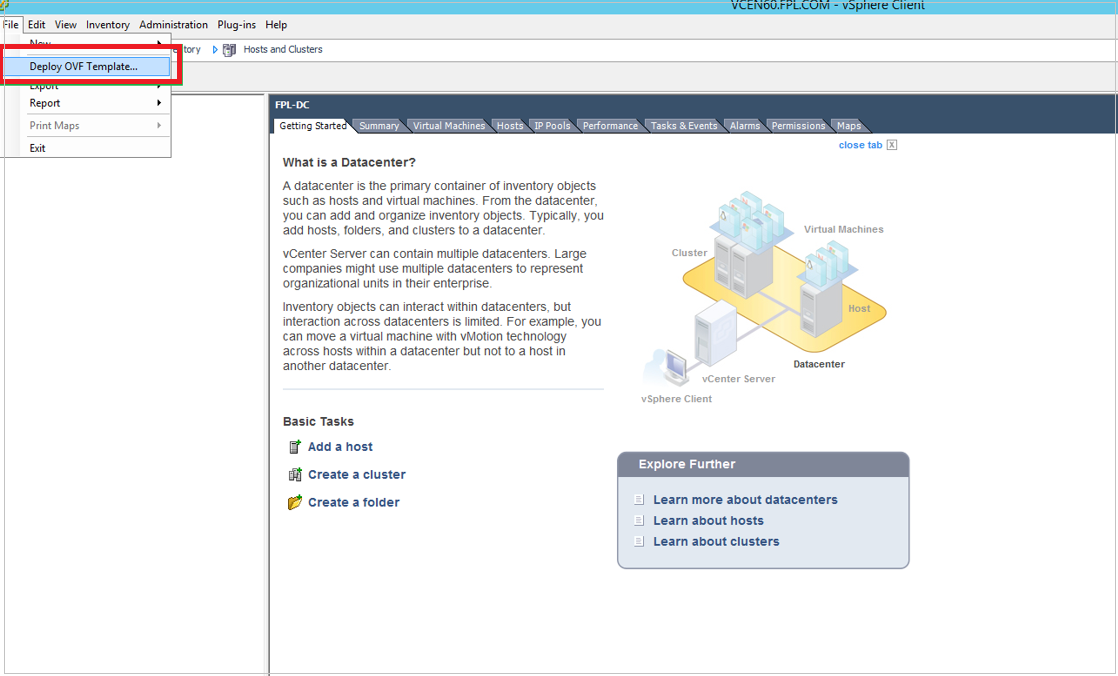
[Select source](ソースの選択) で、ダウンロードした OVF の場所を入力します。
[Review details](詳細の確認) で、 [Next](次へ) を選択します。
[Select name and folder](名前とフォルダーの選択) および [Select configuration](構成の選択) は、既定の設定のままにします。
[Select storage](ストレージの選択) で、パフォーマンスを最大にするために、 [Select virtual disk format](仮想ディスクの形式の選択) の [Thick Provision Eager Zeroed](シック プロビジョニング Eager Zeroed) を選びます。 シン プロビジョニングのオプションの使用は、構成サーバーのパフォーマンスに影響を及ぼす場合があります。
ウィザードの残りのページでは、既定の設定をそのまま使います。
[Ready to complete](完了の準備) で、次の操作を行います。
- 既定の設定で VM をセットアップするには、 [Power on after deployment](デプロイ後に電源をオンにする)>[Finish](完了) の順に選びます。
- 追加のネットワーク インターフェイスを追加するには、 [Power on after deployment](デプロイ後に電源をオンにする) をオフにし、 [Finish](完了) を選びます。 既定でデプロイされる構成サーバー テンプレートの NIC は 1 つだけですが、 デプロイ後にさらに NIC を追加することができます。
重要
デプロイ後は、メモリ、コア数、CPU 制限などのリソース構成を変更したり、構成サーバーにインストールされているサービスやファイルを変更または削除したりしないでください。 そのような変更は、Azure サービスへの構成サーバーの登録や、構成サーバーのパフォーマンスに影響を及ぼします。
さらにアダプターを追加する
Note
フェールオーバー時、ソース コンピューターの IP アドレスを維持し、後でオンプレミスにフォールバックする予定の場合、NIC が 2 つ必要です。 1 つの NIC がソース コンピューターに接続され、もう 1 つの NIC が Azure 接続に使用されます。
構成サーバーにさらに NIC を追加する場合は、サーバーをコンテナーに登録する前に追加します。 登録後のアダプターの追加はサポートされていません。
- vSphere Client インベントリで VM を右クリックし、 [Edit Settings](設定の編集) を選びます。
- [Hardware](ハードウェア) で、 [Add](追加)>[Ethernet Adapter](イーサネット アダプター) の順に選択します。 [次へ] を選択します。
- アダプターの種類およびネットワークを選びます。
- VM がオンになったときに仮想 NIC を接続するには、 [Connect at power- on](電源をオンにしたときに接続する) を選択します。 次に、 [Next](次へ)>[Finish](完了)>OK の順に選びます。
構成サーバーを Azure Site Recovery サービスに登録する
- VMWare vSphere Client のコンソールで、VM をオンにします。
- VM が Windows Server 2016 のインストール エクスペリエンスで起動します。 使用許諾契約書に同意し、管理者パスワードを入力します。
- インストールの完了後に、管理者として VM にサインインします。
- 初めてサインインすると、数秒後に Azure Site Recovery 構成ツールが起動します。
- 構成サーバーを Site Recovery に登録するために使う名前を入力します。 [次へ] を選択します。
- このツールは、VM が Azure に接続できることを確認します。 接続が確立された後、 [サインイン] を選択して、自分の Azure サブスクリプションにサインインします。
a. この資格情報は、構成サーバーを登録するコンテナーにアクセスできる必要があります。
b. 選択したユーザー アカウントが、Azure でアプリケーションを作成するアクセス許可を持っていることを確認します。 必要なアクセス許可を有効にするには、「Microsoft Entra ID アクセス許可の要件」セクションのガイドラインに従ってください。 - ツールがいくつかの構成タスクを実行した後、再起動されます。
- 再度マシンにサインインします。 構成サーバーの管理ウィザードが数秒後に自動的に起動します。
接続を検証する
コンピューターが、環境に基づいて次の URL にアクセスできることを確認します。
| Name | 商用の URL | 政府機関の URL | 説明 |
|---|---|---|---|
| Microsoft Entra ID | login.microsoftonline.com |
login.microsoftonline.us |
アクセス制御と ID 管理に使用。 |
| Backup | *.backup.windowsazure.com |
*.backup.windowsazure.us |
レプリケーション データの転送と調整に使用。 |
| レプリケーション | *.hypervrecoverymanager.windowsazure.com |
*.hypervrecoverymanager.windowsazure.us |
レプリケーション管理操作と調整に使用。 |
| ストレージ | *.blob.core.windows.net |
*.blob.core.usgovcloudapi.net |
レプリケートされたデータを格納するストレージ アカウントへのアクセスに使用。 |
| テレメトリ (オプション) | dc.services.visualstudio.com |
dc.services.visualstudio.com |
テレメトリに使用されます。 |
| 時刻同期 | time.windows.com |
time.nist.gov |
すべてのデプロイでシステム時刻とグローバル時刻の間の時刻同期を確認するために使用されます。 |
IP アドレス ベースのファイアウォール規則では、HTTPS (443) ポートの上に示されているすべての Azure URL への通信が許可される必要があります。 IP 範囲を簡略化および制限するために、URL フィルタリングを実行することをお勧めします。
- 商用 IP - Azure データセンターの IP 範囲と HTTPS (443) ポートを許可します。 Microsoft Entra ID、バックアップ、レプリケーション、およびストレージ URL をサポートするために、サブスクリプションの Azure リージョンの IP アドレス範囲を許可します。
- Government IP - Microsoft Entra ID、バックアップ、レプリケーション、およびストレージ URL をサポートするために、すべての USGov リージョン (バージニア、テキサス、アリゾナ、およびアイオワ) の Azure Government データセンターの IP 範囲と HTTPS (443) ポートを許可します。
設定の構成
構成サーバー管理ウィザードで、 [接続の設定] を選びます。 ドロップダウン ボックスから、最初に、モビリティ サービスの検出とソース マシンへのプッシュ インストールのために組み込みプロセス サーバーが使用する NIC を選択します。 次に、構成サーバーが Azure との接続に使用する NIC を選択します。 [保存] を選択します。 構成後、この設定を変更することはできません。 構成サーバーの IP アドレスは変更しないでください。 構成サーバーに割り当てられている IP が DHCP IP ではなく静的 IP であることを確認してください。
[Select Recovery Services vault](Recovery Services コンテナーの選択) で、「構成サーバーを Azure Site Recovery サービスに登録する」の手順 6 で使用した資格情報で Microsoft Azure にサインインします。
サインインした後、Azure サブスクリプションと、関連するリソース グループおよびコンテナーを選びます。
Note
登録後に Recovery Services コンテナーを変更する柔軟性はありません。 Recovery Services コンテナーを変更するには、構成サーバーと現在のコンテナーの関連付けを解除する必要があり、それにより、構成サーバーの下で保護されているすべての仮想マシンのレプリケーションが停止されます。 詳細については、「VMware VM のディザスター リカバリー用の構成サーバーを管理する」を参照してください。
[Install third-party software](サードパーティ製ソフトウェアのインストール) で、次の手順を実行します。
シナリオ 実行する手順 MySQL を手動でダウンロードしてインストールできますか? はい。 MySQL アプリケーションをダウンロードし、C:\Temp\ASRSetup フォルダー内に配置してから手動でインストールします。 使用条件に同意し、 [ダウンロードしてインストール] を選択すると、ポータルに [Already installed](インストール済み) と表示されます。 次の手順に進むことができます。 オンラインでの MySQL のダウンロードを回避することはできますか? はい。 MySQL インストーラー アプリケーションを C:\Temp\ASRSetup フォルダーに配置します。 使用条件に同意し、 [ダウンロードしてインストール] を選択すると、追加したインストーラーを使用してポータルによってアプリケーションがインストールされます。 インストールが終了したら、次の手順に進みます。 Azure Site Recovery を使用して MySQL をダウンロードおよびインストールしたい 使用許諾契約書に同意し、 [ダウンロードしてインストール] を選択します。 インストールが終了したら、次の手順に進みます。 [アプライアンス構成の検証] で、続行する前に前提条件が検証されます。
[Configure vCenter Server/vSphere ESXi server](vCenter Server/vSphere ESXi サーバーの構成) で、レプリケートする VM が存在している vCenter サーバーまたは vSphere ホストの FQDN または IP アドレスを入力します。 サーバーがリッスンするポートを入力します。 コンテナーで VMware サーバーに使うフレンドリ名を入力します。
VMware サーバーに接続するために構成サーバーによって使われる資格情報を入力します。 Site Recovery はこれらの資格情報を使って、レプリケーションに利用できる VMware VM を自動的に検出します。 [追加]>[続行] を選択します。 ここに入力した資格情報はローカルに保存されます。
[Configure virtual machine credentials](仮想マシンの資格情報の構成) で、レプリケーション時にモビリティ サービスを自動的にインストールするために、仮想マシンのユーザー名とパスワードを入力します。 Windows マシンの場合、アカウントには、レプリケートするマシンに対するローカル管理者特権が必要です。 Linux の場合は、ルート アカウントの詳細を指定します。
[構成の確定] を選択して、登録を完了します。
登録が終了したら、Azure portal を開き、構成サーバーと VMware サーバーが、 [Recovery Services Vault](Recovery Services コンテナー)>[管理]>[Site Recovery Infrastructure](Site Recovery インフラストラクチャ)>[Configuration Servers](構成サーバー) に表示されていることを確認します。
構成サーバーをアップグレードする
構成サーバーを最新バージョンにアップグレードするには、「VMware VM のディザスター リカバリー用の構成サーバーを管理する」を参照してください。 すべての Site Recovery コンポーネントをアップグレードする方法については、「Site Recovery のサービスの更新プログラム」を参照してください。
構成サーバーの管理
進行中のレプリケーションの中断を回避するには、構成サーバーがコンテナーに登録された後に構成サーバーの IP アドレスが変更されないようにします。 一般的な構成サーバー管理タスクの詳細については、「VMware VM のディザスター リカバリー用の構成サーバーを管理する」を参照してください。
デプロイに関する問題のトラブルシューティング
デプロイや接続の問題を解決するには、トラブルシューティング記事を参照してください。
よく寄せられる質問
OVF を使用してデプロイされた構成サーバーで提供されているライセンスはどれくらいの期間有効ですか? ライセンスを再アクティブ化しないとどうなりますか?
OVA テンプレートに付属するライセンスは、180 日間有効な評価版ライセンスです。 有効期限が切れる前に、ライセンスをアクティブ化する必要があります。 そうしないと、構成サーバーが頻繁にシャットダウンされ、レプリケーション アクティビティの妨げになる可能性があります。 詳細については、「VMware VM のディザスター リカバリー用の構成サーバーを管理する」を参照してください。
構成サーバーがインストールされている VM をさまざまな目的で使用することはできますか?
いいえ。 VM は構成サーバーの目的のみに使用してください。 ディザスター リカバリーを効率的に管理するため、必ず、前提条件に記述されているすべての仕様に従ってください。
構成サーバーに既に登録されているコンテナーを、新しく作成されたコンテナーに切り替えることはできますか?
いいえ。 コンテナーは、構成サーバーに登録した後に変更することはできません。
物理マシンと仮想マシンの両方を保護するために同じ構成サーバーを使用することはできますか?
はい。 物理マシンと仮想マシンをレプリケートするために同じ構成サーバーを使用することができます。 ただし、物理マシンは VMware VM にしかフェールバックできません。
構成サーバーの目的は何ですか? また、どこで使用されるのですか?
構成サーバーとその機能の詳細については、VMware から Azure へのレプリケーションのアーキテクチャに関するページを参照してください。
構成サーバーの最新バージョンはどこで入手できますか?
ポータルを使用して構成サーバーをアップグレードする手順については、構成サーバーのアップグレードを参照してください。 すべての Site Recovery コンポーネントをアップグレードする方法については、「Site Recovery のサービスの更新プログラム」を参照してください。
構成サーバーのパスフレーズはどこでダウンロードできますか?
パスフレーズをダウンロードするには、「VMware VM のディザスター リカバリー用の構成サーバーを管理する」を参照してください。
パスフレーズは変更できますか?
いいえ。 構成サーバーのパスフレーズは変更しないでください。 パスフレーズを変更すると、保護されているマシンのレプリケーションが中断されて、重大な正常性状態につながります。
コンテナー登録キーはどこでダウンロードできますか?
[Recovery Services Vault](Recovery Services コンテナー) で、 [管理]>[Site Recovery Infrastructure](Site Recovery インフラストラクチャ)>[Configuration Servers](構成サーバー) を選択します。 [サーバー] で [登録キーのダウンロード] を選択して、コンテナーの資格情報ファイルをダウンロードします。
既存の構成サーバーを複製してレプリケーション オーケストレーションに使用することはできますか?
いいえ。 複製された構成サーバー コンポーネントの使用はサポートされていません。 スケールアウト プロセス サーバーの複製も、サポートされていないシナリオです。 Site Recovery コンポーネントを複製すると、進行中のレプリケーションに影響します。
構成サーバーの IP を変更することはできますか?
いいえ。 構成サーバーの IP アドレスは変更しないでください。 構成サーバーに割り当てられているすべての IP が DHCP IP ではなく静的 IP であることを確認してください。
Azure で構成サーバーを設定できますか?
vCenter との直接の通信経路を使って、またデータ転送の待機時間を最小限に抑えるために、オンプレミス環境で構成サーバーを設定してください。 フェールバックの目的で、構成サーバーのスケジュールされたバックアップを作成することができます。
構成サーバーまたはスケールアウト プロセス サーバーでキャッシュ ドライバーを変更できますか。
いいえ。セットアップの完了後はキャッシュ ドライバーを変更できません。
構成サーバーに関するその他の FAQ については、構成サーバーに関するよくある質問を参照してください。
次のステップ
Azure への VMware VM のディザスター リカバリーを設定する。